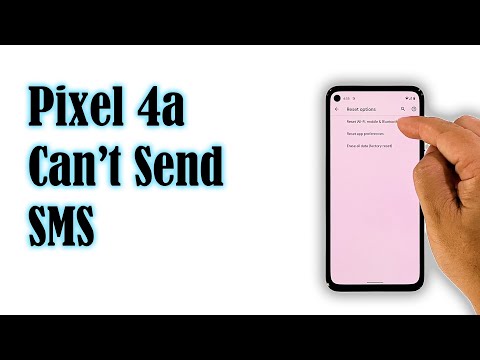
เนื้อหา
- เหตุใด Google Pixel 2 XL ของคุณจึงไม่ส่งข้อความหรือ SMS
- แนวทางแก้ไขและวิธีแก้ปัญหาที่เป็นไปได้เพื่อจัดการกับปัญหา SMS
เป็นเรื่องแปลกเกินไปสำหรับอุปกรณ์ที่มีประสิทธิภาพเช่นสมาร์ทโฟน Pixel 2 XL รุ่นใหม่ของ Google ที่จะทำให้คุณมีปัญหาเมื่อใช้ฟังก์ชันพื้นฐานเช่นการส่งข้อความ อย่างไรก็ตามสิ่งที่เป็นไปได้และหลีกเลี่ยงไม่ได้ในสมาร์ทโฟนไม่ว่าจะเป็นแบรนด์และแพลตฟอร์มใดก็ตาม ดังนั้นอย่าแปลกใจถ้าคุณจะไม่สามารถส่งข้อความทางโทรศัพท์ Google ได้ในภายหลังเพราะอาจเกิดขึ้นได้
ในความเป็นจริงตอนนี้คุณอาจจะอ่านข้อความนี้เนื่องจากคุณมีอยู่แล้วและกำลังพยายามหาวิธีแก้ไขปัญหา ถ้าเป็นเช่นนั้นเราก็พร้อมที่จะดูแลคุณแล้ว โพสต์นี้มีวิธีแก้ปัญหาที่เป็นไปได้และวิธีแก้ปัญหาที่แนะนำเพื่อจัดการกับปัญหาการส่งข้อความใน Google Pixel 2 XL เพื่อให้คุณสามารถลองใช้สิ่งเหล่านี้ได้ทุกเมื่อที่คุณพร้อมที่จะแก้ปัญหา อ่านต่อเพื่อดูรายละเอียดเพิ่มเติม
สำหรับผู้ใช้ที่กำลังมองหาวิธีแก้ปัญหาอื่นตรวจสอบให้แน่ใจว่าคุณมาที่หน้าการแก้ไขปัญหา Pixel 2 XL ของเราเนื่องจากเราได้แก้ไขปัญหาที่พบบ่อยที่สุดของโทรศัพท์เครื่องนี้แล้ว เรียกดูหน้าเพื่อค้นหาปัญหาที่อาจคล้ายกับของคุณและอย่าลังเลที่จะใช้วิธีแก้ไขปัญหาหรือวิธีแก้ปัญหาของเรา หากคุณยังต้องการความช่วยเหลือจากเราหลังจากนั้นให้กรอกแบบสอบถามปัญหาเกี่ยวกับ Android ของเราและกดส่งเพื่อติดต่อเรา
เหตุใด Google Pixel 2 XL ของคุณจึงไม่ส่งข้อความหรือ SMS
ก่อนที่จะเข้าสู่การแก้ไขให้เราพิจารณาสาเหตุที่เป็นไปได้ก่อน สาเหตุพื้นฐานอาจเกิดจากแอพส่งข้อความหรือตัวอุปกรณ์เอง พยายามแยกแยะปัญหาหรือหาสาเหตุที่แท้จริงให้ได้มากที่สุด การทำเช่นนี้จะช่วยให้คุณทราบว่าจำเป็นต้องใช้วิธีแก้ปัญหาใด เพื่อช่วยคุณประหยัดเวลานี่คือสรุปสาเหตุที่เป็นไปได้ทั้งหมดเพื่อให้คุณอ้างถึง
ปัจจัยทั่วไปที่อาจทำให้เกิดปัญหากับการส่งข้อความหรือ SMS รวมถึง แต่ไม่ จำกัด เฉพาะสิ่งต่อไปนี้:
- หมายเลขของผู้รับที่ป้อนไม่ถูกต้อง
- ปัญหาเครือข่าย
- ปัญหาเกี่ยวกับซิมการ์ด
- ข้อบกพร่องของแอป / ข้อบกพร่องของซอฟต์แวร์
- การกำหนดค่าการตั้งค่าไม่ถูกต้อง
นอกจากนี้ยังมีบางกรณีที่ต้องตำหนิฮาร์ดแวร์ที่ผิดพลาด แต่แทบจะไม่เกิดขึ้นกับอุปกรณ์ที่มีประสิทธิภาพใหม่ ๆ เว้นแต่จะมีการตกหล่นหรือการสัมผัสของเหลวก่อนหน้านี้ซึ่งอาจทำให้เกิดความเสียหายทางกายภาพหรือของเหลวในโทรศัพท์
แนวทางแก้ไขและวิธีแก้ปัญหาที่เป็นไปได้เพื่อจัดการกับปัญหา SMS
เมื่อพิจารณาว่าสาเหตุที่แท้จริงอยู่ในซอฟต์แวร์วิธีแก้ไขปัญหาใด ๆ ที่ตามมาเหล่านี้ควรจะสามารถแก้ไขปัญหาได้ อย่าลืมสร้างข้อความทดสอบเพื่อลองส่งหลังจากดำเนินการแต่ละวิธีเพื่อให้คุณพิจารณาว่าปัญหาได้รับการแก้ไขแล้วหรือไม่ หากจำเป็นให้ดำเนินการตามแนวทางแก้ไขปัญหาถัดไป
ตรวจสอบให้แน่ใจว่าสัญญาณเครือข่ายดี ตรวจสอบตัวบ่งชี้สัญญาณบนแถบสถานะของคุณ หากความแรงของสัญญาณอ่อนเกินไปให้ติดต่อผู้ให้บริการเครือข่าย / ผู้ให้บริการของคุณเพื่อตรวจสอบสถานะเครือข่าย สัญญาณที่แรงและเสถียรเป็นสิ่งจำเป็นสำหรับอุปกรณ์ของคุณในการใช้งานฟังก์ชันการส่งข้อความโดยไม่มีข้อผิดพลาดหรือล่าช้า หากเครือข่ายไม่พร้อมใช้งานคุณจะต้องจัดการกับปัญหาเครือข่ายก่อน เมื่อเสร็จแล้วคุณจะสามารถส่งหรือรับข้อความหรือข้อความ SMS ได้ตามที่ตั้งใจไว้ พิจารณาตรวจสอบสถานะบัญชีของคุณด้วย การทำเช่นนี้จะช่วยให้คุณสามารถแยกแยะปัญหาที่เกี่ยวข้องกับบัญชีออกจากสาเหตุที่เป็นไปได้ ผู้ให้บริการบางรายจะปิดใช้งานบริการขาออกชั่วคราวรวมถึงการส่งข้อความสำหรับบัญชีที่มีปัญหาที่ค้างคา ดังนั้นหากคุณคิดว่าจะจัดการกับบัญชีของคุณได้โปรดปรึกษาผู้ให้บริการของคุณ
เมื่อคุณได้ตรวจสอบข้อกำหนดทั้งหมดแล้วและพบว่าไม่มีข้อใดเป็นผู้กระทำผิดตอนนี้คุณสามารถแก้ไขปัญหาด้วยวิธีแก้ไขปัญหาต่อไปนี้
รีบูต Google Pixel 2 XL ของคุณ (รีเซ็ตแบบนุ่มนวล)
วิธีแก้ปัญหาง่ายๆเกี่ยวกับซอฟต์แวร์ในอุปกรณ์พกพารวมถึงปัญหาที่มีผลต่อฟังก์ชันการส่งข้อความคือการรีเซ็ตแบบซอฟต์หรือรีบูต มันเหมือนกับสิ่งที่คุณมักจะทำเมื่อคอมพิวเตอร์ทำงานผิดปกติหรือไม่ทำงานตามที่ตั้งใจไว้เนื่องจากข้อบกพร่องและข้อบกพร่องเล็กน้อย หากคุณยังไม่ได้ดำเนินการให้รีบูตโทรศัพท์ของคุณ สำหรับผู้เริ่มต้นนี่คือวิธีการทำซอฟต์รีเซ็ตบนอุปกรณ์ Google เครื่องใหม่ของคุณ:
- กดปุ่ม อำนาจ อยู่ที่มุมขวาของอุปกรณ์
- แตะ ปิดลง.
หรือคุณสามารถกดปุ่ม อำนาจ ประมาณ 20 วินาทีหรือจนกว่าโทรศัพท์จะหมดรอบ วิธีหลังนี้มักใช้เพื่อรีบูตอุปกรณ์ที่ไม่ตอบสนอง
ถอดและใส่ซิมการ์ดใหม่
หากคุณไม่สามารถส่ง SMS และได้รับข้อความแสดงข้อผิดพลาดเกี่ยวกับซิมการ์ดที่ไม่ถูกต้องหรือข้อผิดพลาดที่เกี่ยวข้องอาจเป็นซิมการ์ดที่ไม่ดีที่ทำให้เกิดปัญหา หากต้องการขจัดสิ่งนี้ออกจากผู้กระทำผิดที่อาจเกิดขึ้นให้ลองถอดและติดตั้งซิมการ์ดใหม่ใน Google Pixel 2 XL ของคุณ วิธีดำเนินการที่เหมาะสมมีดังนี้
- ปิดอุปกรณ์ของคุณอย่างสมบูรณ์
- ใช้คลิปหนีบกระดาษหรือเครื่องมือถอดซิมจากนั้นค่อยๆดันเข้าไปในช่องวงกลมบนถาดซิมการ์ด
- เมื่อถาดเปิดออกมาให้ถอดซิมการ์ดออกอย่างระมัดระวัง
- ตรวจสอบซิมการ์ดเพื่อหาร่องรอยความเสียหายเช่นรอยขีดข่วนหรือรอยบุบ ถ้าไม่มีให้ใส่กลับเข้าไปในถาด
- ตรวจสอบให้แน่ใจว่าซิมการ์ดปลอดภัย
- ดันถาดกลับเข้าไปในช่องแล้วปิด
รีบูตอุปกรณ์ของคุณหลังจากยึดซิมการ์ดและถาดซิมการ์ดจากนั้นลองส่งข้อความอีกครั้ง อย่าลืมป้อนหมายเลขผู้รับที่ถูกต้องหรือถูกต้องในครั้งนี้
ล้างแคชและข้อมูลของแอพส่งข้อความ
ไฟล์ชั่วคราวอาจส่งผลต่อฟังก์ชันการส่งข้อความในอุปกรณ์เคลื่อนที่ ไฟล์ที่แคชไว้โดยเฉพาะภายในแอพส่งข้อความมักเป็นตัวการสำคัญโดยเฉพาะอย่างยิ่งหากไฟล์บางไฟล์เสียหาย วิธีแก้ไขคุณสามารถล้างแคชและข้อมูลของแอปได้หากจำเป็น วิธีการมีดังนี้
- แตะ การตั้งค่า.
- แตะ แอพและการแจ้งเตือน
- แตะ ดูแอปทั้งหมด
- เลื่อนและแตะเพื่อเลือกไฟล์ แอพส่งข้อความ ที่คุณต้องการล้างแคชและข้อมูล
- แตะ การจัดเก็บ.
- แตะ ล้างแคช หรือ ข้อมูลชัดเจน.
โปรดทราบว่าการเลือกตัวเลือกเป็น ข้อมูลชัดเจน จะลบข้อมูลทั้งหมดของคุณออกจากแอพ Messaging รวมถึงบัญชีและรหัสผ่านของคุณ ดังนั้นโปรดทราบข้อมูลนี้ไว้ล่วงหน้า หลังจากล้างแคชและข้อมูลจากแอพส่งข้อความแล้วให้ออกจากแอพจากนั้นรีบูตอุปกรณ์ของคุณ
รีเซ็ตการตั้งค่าเครือข่ายใน Google Pixel 2 XL ของคุณ
การส่งข้อความยังเกี่ยวข้องและต้องใช้ฟังก์ชันเครือข่ายบนโทรศัพท์ นั่นคือเหตุผลที่หากเกิดข้อผิดพลาดกับเครือข่ายการส่งข้อความ SMS อาจไม่สามารถใช้งานได้ในขณะนี้ ปัญหาเครือข่ายอาจเกิดขึ้นได้เมื่อกำหนดค่าการตั้งค่าบางอย่างไม่ถูกต้อง แต่เนื่องจากการระบุข้อผิดพลาดหลักมักจะต้องใช้ความพยายามอย่างมากในการขุดดูเมนูการตั้งค่าหนึ่งไปยังอีกเมนูหนึ่งคุณสามารถรีเซ็ตการตั้งค่าเครือข่ายแทนได้ วิธีการมีดังนี้
- แตะ การตั้งค่า.
- แตะ ระบบ.
- แตะ รีเซ็ต.
- เลือก รีเซ็ตการตั้งค่าเครือข่าย จากตัวเลือกที่กำหนด
- แตะ คืนค่าการตั้งค่า.
- หากได้รับแจ้งให้ป้อนรหัสผ่าน PIN หรือรูปแบบของอุปกรณ์เพื่อความปลอดภัย
- แตะ คืนค่าการตั้งค่า อีกครั้งเพื่อยืนยันการรีเซ็ต
หลังจากรีเซ็ตอุปกรณ์ของคุณจะรีบูตเอง ถ้าไม่เช่นนั้นให้รีสตาร์ทจากนั้นลองดูว่าการส่งข้อความทำงานอย่างถูกต้องหรือไม่
ทำการรีเซ็ตเป็นค่าเริ่มต้นจากโรงงานใน Google Pixel 2 XL ของคุณ (รีเซ็ตเป็นหลัก)
นี่ถือเป็นทางเลือกสุดท้ายเนื่องจากจะลบทุกอย่างออกจากที่เก็บข้อมูลอุปกรณ์ของคุณ เป็นวิธีแก้ปัญหาที่มีประสิทธิภาพสำหรับปัญหาเกี่ยวกับซอฟต์แวร์ที่เกิดจากข้อบกพร่องและข้อบกพร่องที่ซับซ้อนในอุปกรณ์เคลื่อนที่ แต่เนื่องจากข้อมูลสูญหายจึงขอแนะนำให้สร้างข้อมูลสำรองไว้ล่วงหน้าเมื่อสำรองข้อมูลทุกอย่างและพร้อมแล้วให้ทำตามขั้นตอนเหล่านี้เพื่อรีเซ็ตโทรศัพท์ของคุณเป็นค่าเริ่มต้นจากโรงงานและกำจัดข้อบกพร่องทั้งหมดที่มี:
- แตะ การตั้งค่า.
- แตะ ระบบ.
- แตะ รีเซ็ต.
- เลือก ข้อมูลโรงงานเริ่มต้นใหม่ จากตัวเลือกที่กำหนด
- แตะ รีเซ็ตโทรศัพท์
- หากได้รับแจ้งให้ป้อนรหัสผ่าน PIN หรือรูปแบบของอุปกรณ์เพื่อดำเนินการต่อ
- แตะ ลบทุกอย่าง เพื่อยืนยัน.
หรือคุณสามารถรีเซ็ตเป็นค่าเริ่มต้นจากโรงงานโดยใช้คีย์ฮาร์ดแวร์หากวิธีการข้างต้นไม่สามารถใช้ได้ นี่คือวิธีการ:
- ปิดอุปกรณ์ของคุณอย่างสมบูรณ์
- กดปุ่ม อำนาจ และ ปุ่มลดระดับเสียง พร้อมกันจนถึงโหมด bootloader (แสดงโดย Android ด้วย เริ่ม มัน) ปรากฏขึ้น ปล่อยปุ่มทั้งสองพร้อมกันเมื่อคุณเห็นภาพนี้
- ใช้ ปุ่มปรับระดับเสียง เพื่อไฮไลต์หรือเลือก โหมดการกู้คืน จากตัวเลือกที่กำหนด
- กด ปุ่มเปิดปิด to ยืนยันการเลือก
- จากนั้นอุปกรณ์จะกะพริบหน้าจอเริ่มต้นของ Google สั้น ๆ แล้วรีสตาร์ท โหมดการกู้คืน
- หากได้รับแจ้งด้วยภาพไฟล์ บอท Android เสียโดยไม่มีคำสั่ง บนหน้าจอกดปุ่ม ปุ่มเปิดปิดแล้วกดปุ่ม ปุ่มเพิ่มระดับเสียงครั้งเดียว จากนั้นปล่อยไฟล์ ปุ่มเปิดปิด.
- เลือก ล้างข้อมูล / ตั้งค่าตามโรงงาน ตัวเลือกจาก หน้าจอการกู้คืน Android ใช้ ปุ่มปรับระดับเสียง เพื่อเลือกตัวเลือก
- เลือก ใช่.
- รอจนกว่ากระบวนการรีเซ็ตข้อมูลเป็นค่าเริ่มต้นจะเสร็จสิ้น อาจใช้เวลาหลายนาทีขึ้นอยู่กับจำนวนข้อมูลที่จะรีเซ็ต
- เลือก รีบูทระบบเดี๋ยวนี้ จากนั้นรอให้อุปกรณ์ของคุณบูตได้อย่างสมบูรณ์
สุดท้ายดำเนินการเปิดใช้งานและตั้งค่าเริ่มต้น หลังจากตั้งค่าทุกอย่างแล้วให้ลองเปิดแอพส่งข้อความจากนั้นสร้าง SMS ทดสอบเพื่อส่ง
คุณสามารถเลือกที่จะติดต่อผู้ให้บริการของคุณสำหรับตัวเลือกอื่น ๆ หากวิธีการก่อนหน้านี้ไม่สามารถแก้ไขปัญหาได้และคุณยังไม่สามารถส่ง SMS หรือข้อความบน Google Pixel 2 XL ของคุณได้ หากปัญหาเกิดขึ้นหลังจากติดตั้งการอัปเดตซอฟต์แวร์อาจเป็นข้อบกพร่องที่ซับซ้อนซึ่งต้องใช้โปรแกรมแก้ไขอย่างเป็นทางการ ในกรณีนี้ให้ติดต่อฝ่ายสนับสนุนของ Google เพื่อส่งต่อปัญหาและให้พวกเขาประเมินอย่างละเอียดว่าสามารถติดแท็กปัญหาหลังการอัปเดตอื่น ๆ เพื่อแก้ไขในการเปิดตัวการอัปเดตครั้งต่อไปได้หรือไม่ และในทำนองเดียวกันคุณสามารถขอความช่วยเหลือเพิ่มเติมในการแก้ไขปัญหาขั้นสูงเพิ่มเติมโดยใช้เครื่องมือที่จำเป็นบางอย่างในตอนท้าย
เชื่อมต่อกับเรา
เราเปิดรับปัญหาคำถามและข้อเสนอแนะของคุณเสมอดังนั้นโปรดอย่าลังเลที่จะติดต่อเราโดยกรอกแบบฟอร์มนี้ นี่เป็นบริการฟรีที่เรานำเสนอและเราจะไม่เรียกเก็บเงินจากคุณ แต่โปรดทราบว่าเราได้รับอีเมลหลายร้อยฉบับทุกวันและเป็นไปไม่ได้ที่เราจะตอบกลับทุกฉบับ แต่มั่นใจได้ว่าเราอ่านทุกข้อความที่ได้รับ สำหรับผู้ที่เราได้ช่วยเหลือโปรดกระจายข่าวโดยการแบ่งปันโพสต์ของเราให้เพื่อนของคุณหรือเพียงกดไลค์ Facebook และ Google+ เพจของเราหรือติดตามเราทาง Twitter


